WordPress: Szybki sposób na backup strony/bloga/sklepu
Jak przygotować kopię zapasową WordPressa? Szybki sposób na backup WordPressa opisany krok po korku (automatycznie i ręcznie).

Mówi się, że ludzie dzielą się na tych, którzy robią kopie zapasowe oraz na tych, którzy dopiero będą robić kopie zapasowe. W tym zabawnym sformułowaniu jest sporo prawdy – czasem o kopii zapasowej człowiek przypomina sobie dopiero, gdy już jest za późno. Dlatego też do tego tematu warto podejść poważnie i – z odpowiednim wyprzedzeniem – dowiedzieć się, w jaki sposób można szybko zrobić kopię zapasową swojej strony.
Automatyczna kopia zapasowa
Czym jest kopia zapasowa? To podstawowy sposób na zabezpieczenie posiadanych danych. Wykonuje się ją po to, aby w przypadku rozmaitych awarii, pomyłek czy innych zdarzeń losowych nie stracić dostępu do posiadanych danych, treści itd. Intencją wykonania kopii zapasowej jest możliwość szybkiego przywrócenia utraconych lub zepsutych plików.
Taka kopia zapasowa może dotyczyć różnych typów plików – wykonuje się ją np. gdy chodzi o zdjęcia czy dokumenty przechowywane na komputerze czy laptopie, ale robi się ją także w przypadku stron czy innych aplikacji internetowych. Oczywiście wykonuje się ją także wtedy, gdy strona internetowa jest oparta na systemie WordPress.
Kopia zapasowa strony internetowej polega na wykonaniu dwóch rzeczy:
- zrzutu bazy danych,
- kopii plików utrzymywanych na dysku serwerowym.
Żeby można było przywrócić funkcjonalność strony internetowej – niezbędne jest posiadanie dostępu do tych dwóch różnych od siebie elementów.
Backupy danych są przeważnie automatycznie wykonywane przez hostingi. Warto jednak dokładnie przyjrzeć się, jak to wygląda w przypadku konkretnego dostawcy usług, bowiem polityka poszczególnych firm może się w tym temacie bardzo różnić.
Żeby zapewnić sobie podstawowy zakres bezpieczeństwa, warto zadbać o to, aby pliki strony internetowej były wykonywane przynajmniej raz dziennie. Równie istotne jest jednak to, aby były one przechowywane przynajmniej przez 7 dni na serwerze.
Kopia zapasowa z poziomu panelu hostingowego
Niezależnie od tego, jakie jest podejście hostingu do tematu automatycznych kopii zapasowej, może pojawić się sytuacja, w której chcesz wygenerować kopię zapasową ad hoc. Możesz tego potrzebować np. gdy decydujesz się na duża aktualizacją albo gdy zmieniasz layout strony itd.
Okazuje się jednak, że w zależności od wybranego serwera, wykonanie takiej kopii zapasowej może wyglądać inaczej.
Wiele serwerów umożliwia wykonanie kopii zapasowej bezpośrednio z panelu hostingowego. W tym celu należy się do niego zalogować, a następnie zlokalizować funkcje dotyczące kopii zapasowych.
Gdy już to zrobisz wskaż, jakie dane chcesz skopiować – pamiętaj, aby zaznaczyć, że chcesz wykonać kopię zarówno plików na serwerze, jak i bazy danych. W tym miejscu określa się także, której strony ma dotyczyć backup. Następnie kliknij na przycisk Utwórz kopię zapasową (lub pokrewny).

Po wykonaniu kopii zapasowej możesz ja pobrać na swój dysk.
Jednak nie każdy dostawca umożliwia wykonanie takiej kopii zapasowej z poziomu panelu hostingowego. Niekiedy konieczne jest skontaktowanie z obsługą serwera. To wcale nie musi być złe rozwiązanie – bowiem wówczas masz pewność, że kopia zapasowa zostanie wykonana w sposób prawidłowy (umożliwiający pełne przywrócenie funkcjonalności strony).
Niestety takie rozwiązanie jest nieco bardziej czasochłonne – bowiem na kopię zapasową będzie trzeba poczekać np. kilka godzin, ale niekiedy także 1 dzień.
Ręczne wykonanie kopii zapasowej
Kopię zapasową możesz także wykonać ręcznie – to wcale nie takie trudne. Wystarczy, że zastosujesz się do odpowiedniej kolejności działania, a wszystko zadziała prawidłowo. Najpierw zacznij od wykonania zrzutu bazy danych.
W tym celu zaloguj się bezpośrednio do phpMyAdmin.
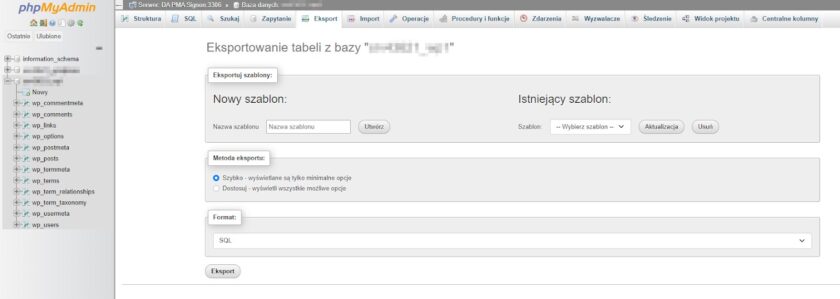
Zlokalizuj bazę danych, której kopię zapasową chcesz wykonać i kliknij w nią. Następnie wybierz opcję Eksport. Na potrzeby wykonania backupu, wprowadzone domyślne ustawienia powinny być wystarczające. Kliknij w Eksport i pobierz plik na dysk.
Następnie trzeba wykonać kopię plików strony z serwera. W tym celu nawiąż połączenie FTP z serwerem za pośrednictwem klienta FTP. Zlokalizuj folder /public_html/ i skopiuj całą jego zawartość do folderu na Twoim dysku.
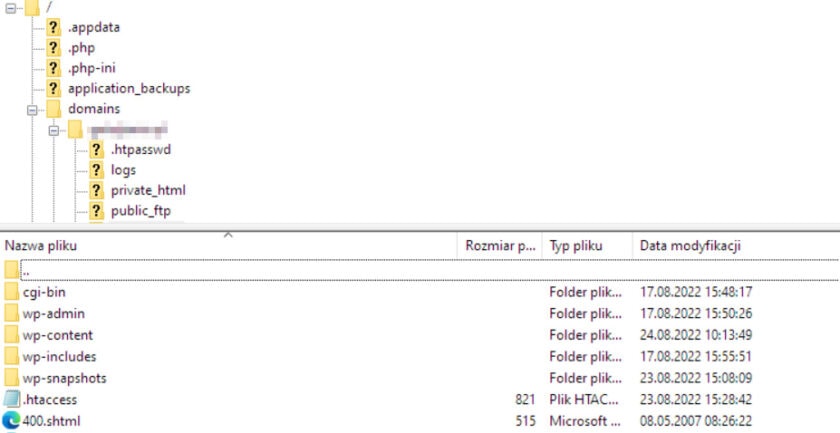
Mając dostęp do zrzutu bazy danych oraz wszystkich plików z folderu public_html, jesteś w stanie przywrócić swoją stronę do funkcjonowania. Jest więc to pełnoprawna kopia zapasowa.
Prawda jest taka, że tworzenie backupu powinno być wykonywane automatycznie przez firmę hostingową. Dzięki temu nie pojawia się ryzyko, że zapomnisz wykonać kopię, przez co bezpowrotnie utracisz dostęp do istotnych plików. Jednak – jak widzisz nawet ręczne wykonanie kopii zapasowej nie jest szczególnie problematyczne.
Niezależnie od tego, czy Twój serwer wykonuje kopie zapasowe automatycznie czy też nie – pamiętaj, że raz na jakiś czas, warto zgrać kopię zapasową strony na własny dysk. Możesz przechowywać ją na swoim komputerze lub też umieścić w chmurze – ważne, aby trzymać ją poza serwerem, na którym utrzymujesz samą stronę internetową. Może to być istotne zabezpieczenie na wypadek, gdyby… firma hostingowa utraciła Twoje dane.
Takie sytuacje zdarzają się niezwykle rzadko, ale jeżeli nie chcesz, aby konieczne było tworzenie strony internetowej od nowa w wypadku rozmaitych zdarzeń losowych – zdecydowanie lepiej jest się przed tym faktem zabezpieczyć.